Depende sa kondisyon ng ilaw sa paligid, kakailanganin mong ayusin ang liwanag sa iyong laptop. Kung ginagamit mo ang iyong laptop sa natural na sikat ng araw, hindi ka masyadong makakakita sa iyong display kung mababa ang liwanag mo.
Sa kabilang banda, ang paggamit ng iyong laptop sa isang silid na mahina ang ilaw ay maglalagay ng labis na pilay sa iyong mga mata. Kaya, kakailanganin mong patuloy na ayusin ang liwanag nito kapag ginagamit ito sa iyong pang-araw-araw na buhay.
Gayunpaman, ang pagsasaayos ng liwanag sa isang laptop ay medyo madali. Maaari kang gumamit ng mga nakatutok na control key ng brightness sa iyong keyboard o iba’t ibang paraan upang ayusin ang liwanag.
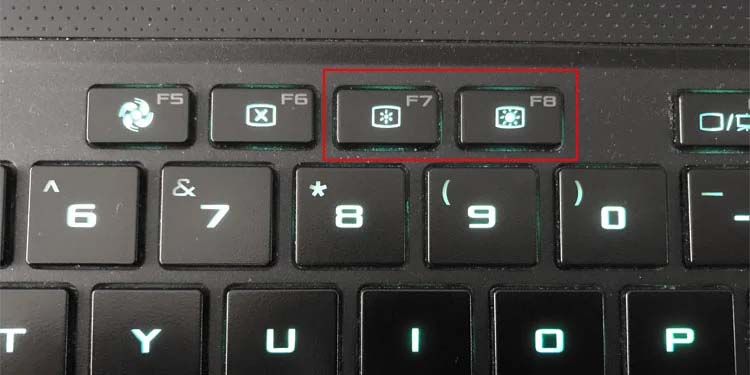
Paggamit ng Dedicated Keyboard Keys
Ang pinakamadaling paraan upang ayusin ang liwanag sa isang laptop ay sa pamamagitan ng paggamit ng nakalaang liwanag mga control key. Para mahanap ang brightness control keys sa iyong laptop keyboard, maghanap lang ng sun icon na naka-print sa mga key caps.
Depende sa modelo ng iyong laptop, ang brightness control key ay maaaring matatagpuan sa itaas, sa isa sa mga function key ng iyong keyboard, o sa mga arrow key.
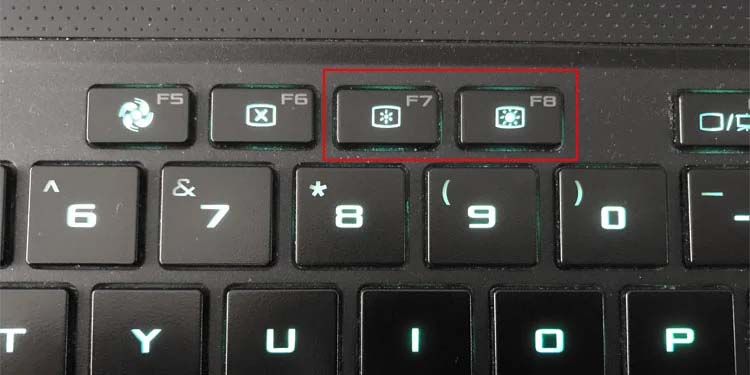
Mag-click sa icon ng mas maliwanag na araw upang mapataas ang iyong liwanag, at mag-click sa icon ng dimmer na araw upang bawasan ang iyong liwanag. Kung hindi mababago ng paggawa nito ang liwanag ng iyong screen, maaaring kailanganin mong hawakan ang Fn key at pindutin ang mga control key ng brightness.
Maaaring may sun icon din ang ilang laptop na may plus o arrow up sign sa dagdagan ang liwanag at isang icon ng araw na may minus o arrow down na sign upang bawasan ang liwanag.
Bukod pa rito, kung gusto mong ayusin ang liwanag ng isang panlabas na monitor na nakakonekta sa iyong laptop, kakailanganin mong gawin ito mula sa subaybayan ang sarili nito.
Tandaan: Ang mga panlabas na keyboard ay walang nakalaang brightness control key.
Mula sa Action Center
Maaari mo ring ayusin ang liwanag ng iyong laptop mula sa Action Center sa Windows. Naglalaman ang Action Center ng ilang setting ng mabilisang pagkilos tulad ng Wi-Fi, mga kontrol sa volume, at kontrol din sa liwanag.
Mag-click sa kahon na naglalaman ng icon ng Network, Volume, at Baterya upang ilunsad ang Action Center. Bilang kahalili, maaari mong buksan ang Action Center sa pamamagitan ng pagpindot sa Windows + A shortcut key. Hanapin ang slider ng Liwanag at i-drag ito sa kanan upang pataasin ang liwanag o kaliwa upang bawasan ang liwanag.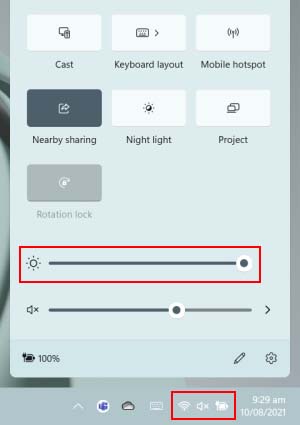
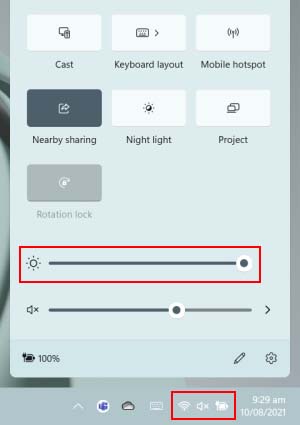
Mula sa Mga Setting ng Windows
Maaari mo ring isaayos ang liwanag ng iyong laptop mula sa inbuilt na application ng Mga Setting ng Windows. Kung ang iyong laptop ay may ambient light sensor, maaari mo ring baguhin ang iyong mga setting upang hayaan ang Windows na awtomatikong ayusin ang liwanag na naaangkop sa kapaligiran.
Pindutin ang Windows + I shortcut key upang ilunsad ang Mga Setting. Mag-navigate sa System > Display. Hanapin ang slider ng Liwanag, at i-drag pakanan upang taasan ang liwanag at pakaliwa upang bawasan ito.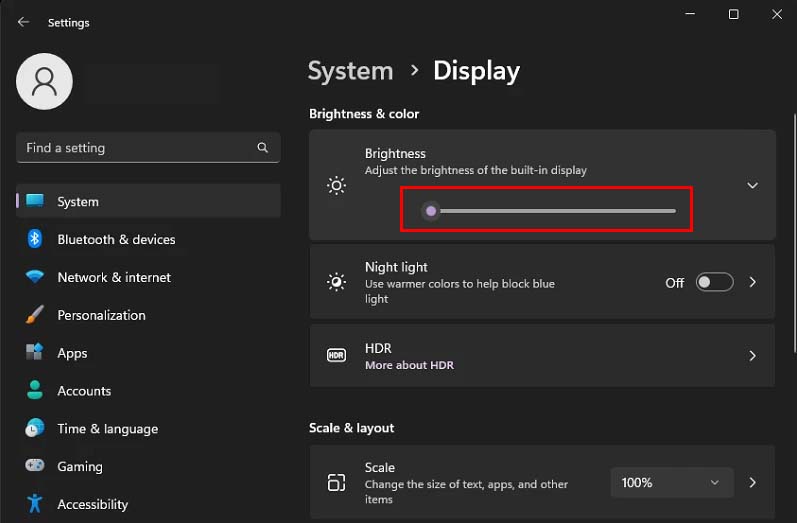
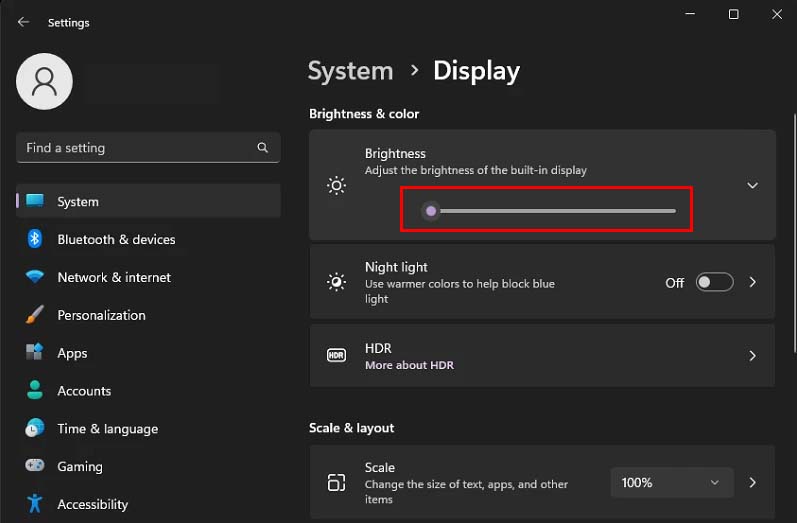 Kung gusto mo ring awtomatikong ayusin ng Windows ang liwanag para sa iyo, mag-click sa Brightness slider upang ipakita ang mga nakatagong opsyon. Lagyan ng check ang Awtomatikong baguhin ang liwanag kapag nagbago ang ilaw na opsyon. (Kung wala ang opsyong ito, maaaring walang mga ambient light sensor ang iyong laptop.)
Kung gusto mo ring awtomatikong ayusin ng Windows ang liwanag para sa iyo, mag-click sa Brightness slider upang ipakita ang mga nakatagong opsyon. Lagyan ng check ang Awtomatikong baguhin ang liwanag kapag nagbago ang ilaw na opsyon. (Kung wala ang opsyong ito, maaaring walang mga ambient light sensor ang iyong laptop.)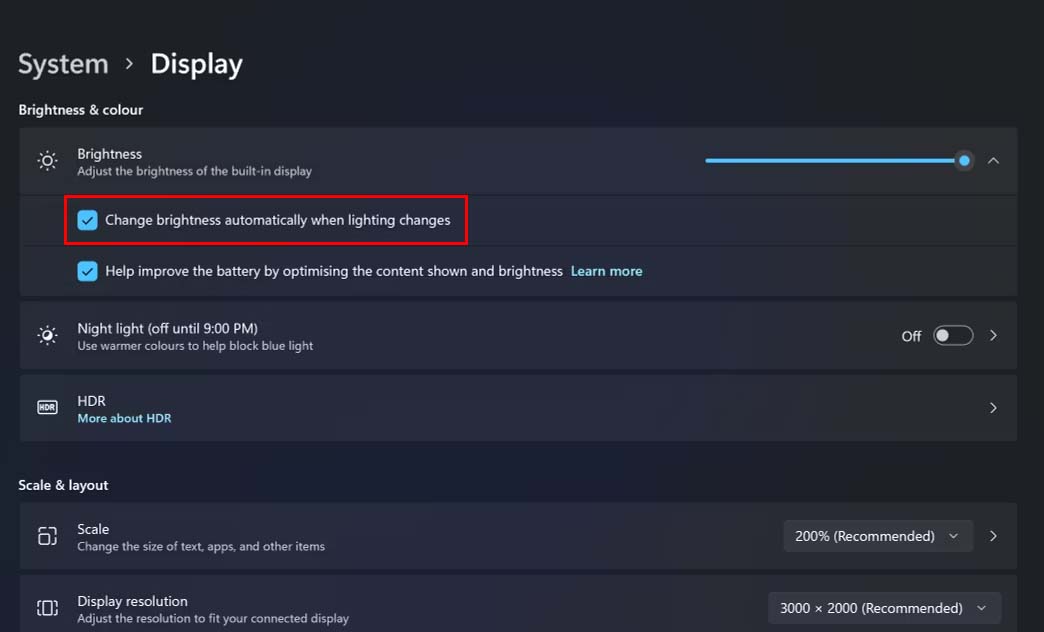
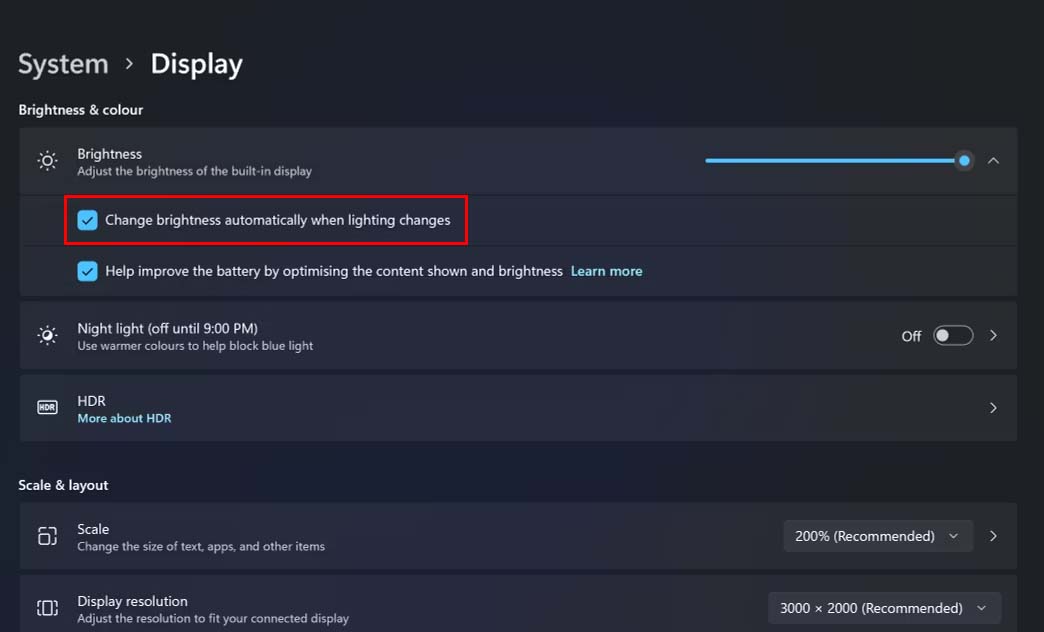
Paggamit ng Windows Mobility Center
Ang isa pang paraan na maaari mong ayusin ang liwanag ng iyong laptop ay sa pamamagitan ng gamit ang Windows Mobility Center, na available lang para sa mga Windows laptop. Narito kung paano mo ito magagawa:
Pindutin ang Windows + R shortcut key upang buksan ang Run box. I-type ang mblctr at pindutin ang Enter upang buksan ang Windows Mobility Center.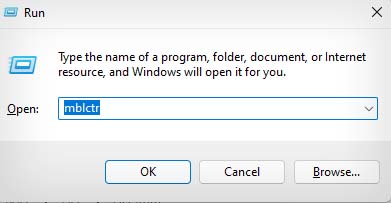
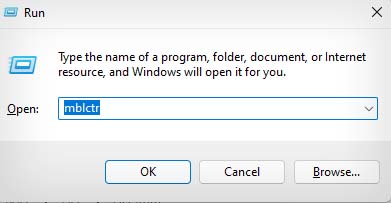 I-drag ang Brightness Slider pakaliwa o pakanan upang ayusin ang liwanag ng iyong screen.
I-drag ang Brightness Slider pakaliwa o pakanan upang ayusin ang liwanag ng iyong screen.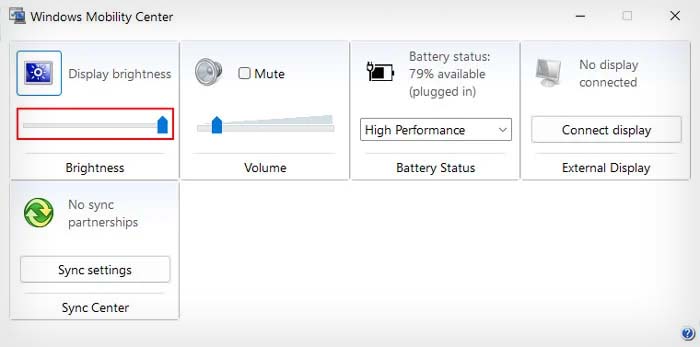
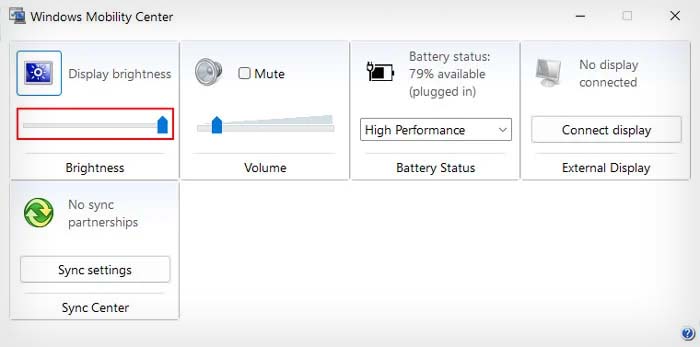
Paggamit ng GPU Control Panel
Maaari mo ring baguhin ang liwanag ng iyong screen mula sa Control Panel na nakatuon sa iyong graphics processing unit (GPU). Malamang na nagtatampok ang iyong laptop ng GPU mula sa alinman sa tatlong brand, Intel, NVIDIA, o AMD.
Kaya, maaari mong gamitin ang kaukulang Control Panel ng tatlong manufacturer ng GPU upang ayusin ang liwanag ng iyong laptop.
Sa Intel Graphics Control Panel
Mag-right-click sa iyong desktop, mag-click sa Magpakita ng higit pang mga opsyon, at piliin ang Intel Graphics Control Panel. Mag-navigate sa Display > Mga Setting ng Kulay. Sa ilalim ng Piliin ang Display, piliin ang monitor ng display kung saan mo gustong baguhin ang liwanag. (Kung wala kang panlabas na monitor na nakakonekta sa iyong laptop, iwanan ito bilang Built-in na display.) I-drag ang Brightness slider pakaliwa o pakanan upang ayusin ang liwanag ng screen. (Maaari mo ring isaayos ang halaga ng Contrast kung gusto mo.)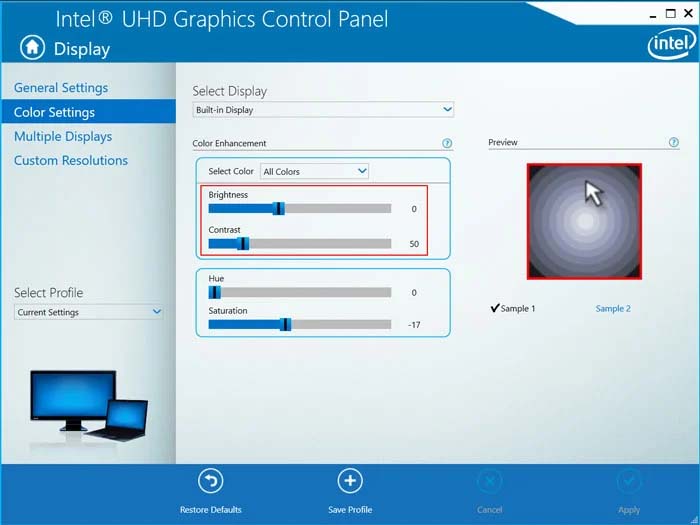
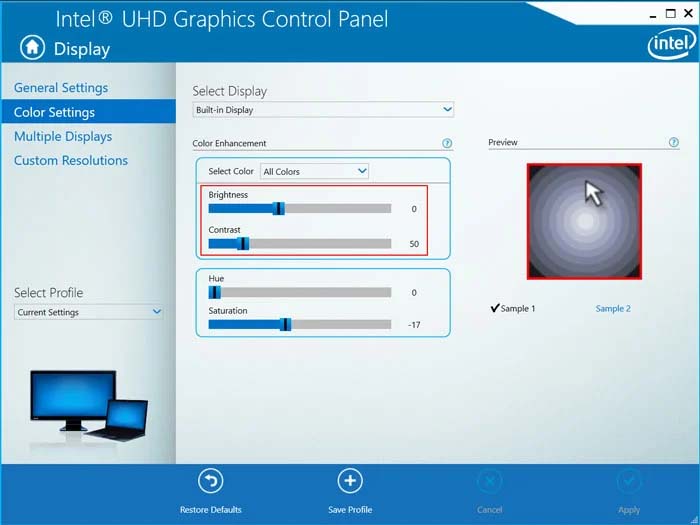 I-click ang Ilapat at isara ang Intel Graphics Control Panel.
I-click ang Ilapat at isara ang Intel Graphics Control Panel.
Sa Nvidia Control Panel
Mag-right-click sa iyong desktop, mag-click sa Magpakita ng higit pang mga opsyon, at piliin ang NVIDIA Control Panel. Sa ilalim ng tab na Display , piliin ang Isaayos ang mga setting ng kulay ng desktop. Piliin ang display kung saan mo gustong ayusin ang liwanag mula sa kanang panel. Isaayos ang liwanag ng screen gamit ang slider ng Liwanag.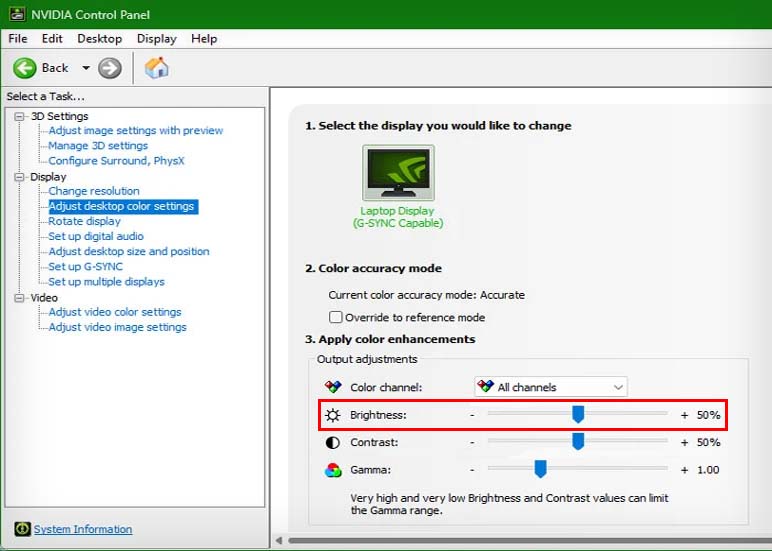
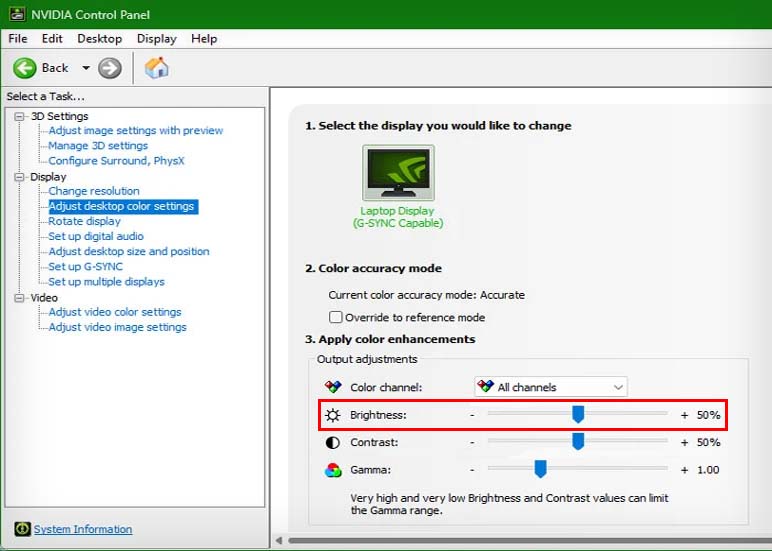
Naka-on Mga Setting ng AMD Radeon
I-right-click ang desktop, mag-click sa Magpakita ng higit pang mga opsyon, at piliin ang Mga Setting ng AMD Radeon. Mag-click sa Display, at sa ilalim ng Global Display, piliin ang display monitor kung saan mo gustong baguhin ang liwanag. I-toggle ang opsyong Custom Color. Isaayos ang liwanag ng iyong screen gamit ang slider ng Liwanag.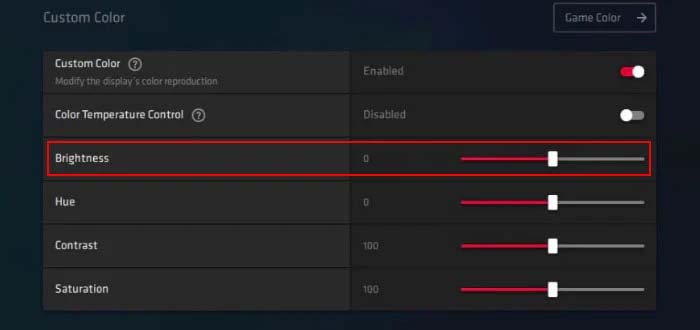
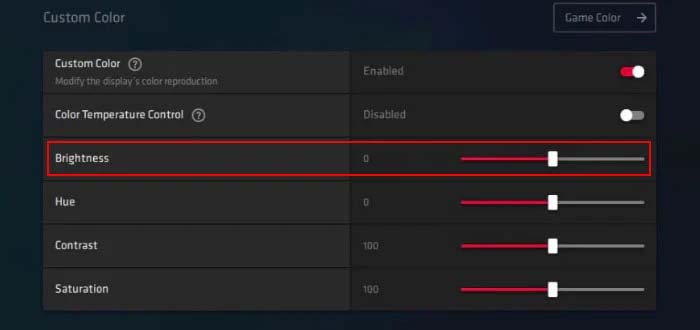
Mula sa Windows PowerShell
Ang Windows PowerShell ay isang scripting language pati na rin ang command line interface kung saan madali mong magagawa ang mga simpleng gawain tulad ng pagsasaayos ng liwanag.
Pindutin ang Windows + R para buksan ang Run box. I-type ang powershell at pindutin ang Enter upang buksan ito.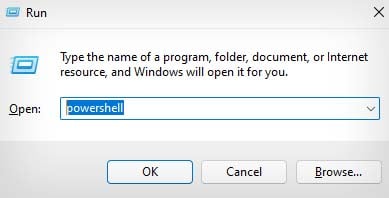
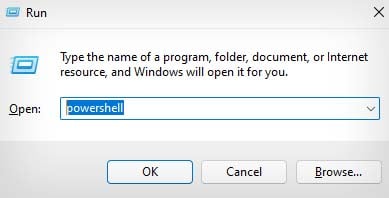 Sa PowerShell, ilagay ang sumusunod na command at pindutin ang Enter:
Sa PowerShell, ilagay ang sumusunod na command at pindutin ang Enter:
(Get-WmiObject-Namespace root/WMI-Class WmiMonitorBrightnessMethods).WmiSetBrightness(1,

Tiyaking upang palitan ang
Halimbawa, (Get-WmiObject-Namespace root/WMI-Class WmiMonitorBrightnessMethods).WmiSetBrightness(1,80)
Paggamit ng Third-Party Applications
Panghuli, maaari ka ring gumamit ng mga third-party na application upang madaling ayusin ang liwanag ng iyong screen. Kasabay ng mga normal na kontrol sa liwanag, karamihan sa mga application ng third-party ay may kasama ring mga nako-customize na feature tulad ng pagsasaayos ng liwanag depende sa oras, lakas ng baterya, at ilaw sa paligid.
Ang ilang mahusay na application sa pagkontrol ng liwanag ay ang Dimmer, F.lux, Display Tuner, at ClickMonitorDDC.